Хочется посмотреть всей семьёй фотографии или видео с Android-смартфона или поиграть в любимую мобильную игру на большом экране? Подключите гаджет к телевизору. Рассказываем, как это сделать, — есть несколько вариантов.
Недорогая приставка МТС ТВ — отличный способ сделать свой телевизор умным, открыть для него доступ к полутора сотням телеканалов, тысячам фильмов и множеству Android-приложений.
Подключение смартфона к телевизору через USB-кабель
Этот самый простой способ подойдёт для телевизора с USB-портом — сейчас трудно найти без. Потребуется стандартный USB-кабель, который вы используете для зарядки смартфона и который всегда при вас.
Этот способ не подойдёт для просмотра фильмов онлайн, игр или сёрфинга в интернете.
- Соедините телевизор и смартфон через USB-кабель.
- На экране смартфона во всплывающем меню выберите «Передача файлов».
На экране смартфона во всплывающем меню выберите «Передача файлов»
6 способов Как Подключить Смартфон к Телевизору?
3. В настройках телевизора выберите источник сигнала — USB-порт. Это можно сделать, нажав на кнопку Source (Источник) на пульте.
4. С помощью пульта выберите файл, который хотите запустить.
Телевизор будет воспринимать ваш смартфон как обычную флешку и сможет читать с него фото, видео и музыку.
Разные модели телевизоров настраиваются немного по-разному. В этой статье мы рассмотрим всё на примере одной из моделей Samsung. Если не получится делать в точности по нашей инструкции, действуйте по аналогии.
Подключение смартфона к телевизору через HDMI-кабель
Если хотите, чтобы изображение на экране телевизора полностью повторяло экран смартфона, вам нужен HDMI-кабель. Иногда он идёт в комплекте со смартфоном, но чаще всего его докупают отдельно.
- Соедините смартфон и телевизор через HDMI-кабель.
- В качестве источника сигнала (SOURCE) выберите HDMI-разъём, к которому подключили смартфон.
После этого изображения на смартфоне и телевизоре синхронизируются автоматически — всё, что вы будете делать на гаджете, будет дублироваться и на большом экране.
Минуса два: Во-первых, нужного кабеля может не быть прямо сейчас, когда возникла необходимость. Во-вторых, вы буквально будете привязаны к телевизору проводом, который может быть не слишком длинным. Это не важно, если вы смотрите с гаджета видео или воспроизводите музыку, но когда вы играете на смартфоне или демонстрируете какие-то другие ваши действия, может быть неудобно.
Подключение смартфона к телевизору через Miracast (Screen Mirroring)
Способ для телевизоров, поддерживающих технологию SmartTV. Если ваш телевизор попроще, можно докупить адаптер с функцией Miracast. После подключения экран телевизора и экран смартфона будут синхронизированы.
Если вы подключаетесь без адаптера
- В настройках сети на телевизоре найдите функцию Screen Mirroring (в других телевизорах может называться Miracast), она находится в меню «Источник сигнала» (SOURCE).
Источник: dzen.ru
Как вывести экран смартфона на телевизор | ВСЕ СПОСОБЫ
Как смотреть фильм с телефона на телевизоре?
Современные телевизоры предлагают пользователю получить массу удовольствия за просмотром любимых фильмов и сериалов, они даже заменяют поход в кинотеатр. Такие агрегаты легко подключаются к сети интернет и превращаются в домашний кинозал.
На большом экране смотреть любимые фильмы и сериалы, разглядывать фото одноклассников и листать отели для отпуска куда лучше, чем с компактного гаджета. К счастью, трансляцию с телефона на телевизор можно провести за несколько минут. Каждый современный телевизор оснащен хотя бы одной функцией, о которых мы рассказываем в статье.
Подключение через USB

Это один из самых распространенных способов сопряжения телефона и TV с помощью USB-порта. Для объединения гаджетов понадобится USB-кабель, который каждый обладатель смартфона использует ежедневно для его подзарядки.
Процесс работы:
- Необходимо найти у телевизора USB-порт и присоединить к нему подготовленный кабель. Затем включить ТВ и дождаться загрузки интерфейса.
- После включения монитора следует второй разъем кабеля ввести в смартфон и дождаться сопровождающего звукового сигнала.
- В телефоне всплывет уведомление или откроются настройки. В окошке с запросом о подключении нужно выбрать параметры.
- Затем выбираем в открывшихся параметрах пункт о режиме работы в качестве накопителя. Этот пункт используется и при подключении гаджета к ПК.
- В телевизионных настройках нажмите на опцию “USB адаптер”. Далее смартфон становится для ТВ стандартным носителем информации (как съемный жесткий диск или флеш-карта). Проверьте, состоялось ли подключение.
Если трансляция с телефона на телевизор началась, можете включать любимый фильм или сериал. Работоспособность этого метода зависит от смартфона и ТВ, их совместимости и характеристик.
Подключение через кабель HDMI

Еще совсем недавно многие телефоны на андроид системе включали в свою структуру HDMI-порт — не полноразмерный разъем (микро или мини HDMI-порт), часто встречающийся на ноутбуках и телевизорах.
Обладателям таких смартфонов необходимо всего лишь приобрести соответствующий кабель. Его можно найти на любых российских интернет-площадках или в известном Алиэкспресс. После покупки кабель нужно подключить штекером к телефону, вторым — к телевизору. Далее следует выбрать на ТВ необходимый источник.
Последний этап — запуск изображения с телефона на телевизор. После этого можно наслаждаться просмотром на большом экране, где видна каждая деталь.
Если изображения некорректны, что часто встречается на ранних моделях ТВ, тогда стоит установить соответствующие настройки.
Подключение через Wi-Fi Direct
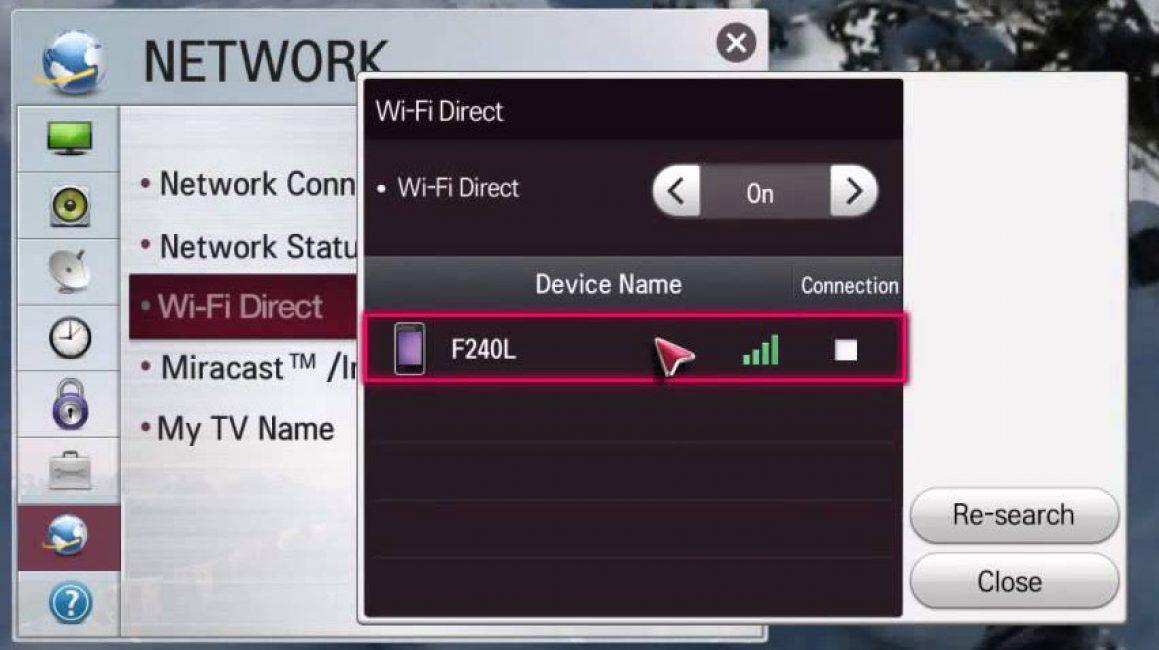
Это наиболее простой и быстрый способ, как включить видео с телефона на телевизоре. Для этого:
- Необходимо включить ТВ и зайти в настройки при помощи пульта. Затем в открывшемся списке нужно найти пункт “Wi-Fi Direct”. Зачастую он находится в разделе с названием Сеть или Wi-Wi. Впрочем, меню на таких телевизорах не объемное, поэтому найти нужный раздел не составит труда и не займет много времени. Если все же не получается увидеть подобную надпись, значит, телевизор не поддерживает передачу.
- После входа в раздел необходимо запустить службу. ТВ сразу начнет искать доступные устройства с включенной функцией рядом. Поэтому на телефоне тоже совершить ряд действий.
- Зайдите в найстройки, обычно они выглядят как шестеренки. Затем найдите пункт, который связан с сетями, интернетом и беспроводной связью. Иными словами, это раздел, где включается Wi-Fi. Включите беспроводную сеть или просто кликните на нее, если она уже активна.
- В самом конце раздела появятся настройки Wi-Fi. Обычно функция находится здесь или же скрыта. Для этого необходимо нажать на “Дополнительно”, найти ее и снова кликнуть.
Затем высветится название вашего ТВ с включенной функцией, нажмите на него для сопряжения.
Подключение через DLNA

Данное подключение возможно для Андроида, Айфона и телевизора. Для использования стандарта DLNA нет необходимости приобретать дополнительные устройства. Практически все телевизоры, в которых встроен Wi-Fi, автоматически поддерживают данную технологию. Однако трансляция на ТВ возможна лишь для музыки, фотографий и видеофайлов.
Чтобы применить эту функцию совместимо с Андроид, необходимо скачать приложение BubbleUPnP, для Айфона — AllCast. Есть множество аналогов этих приложений, которые можно найти в самом каталоге.
Как подключиться:
- На TV включите функцию DLNA. По-другому ее можно найти с названием “проигрывать из других источников”.
- Затем через скачанное приложение на смартфоне выберите файлы, которые хотите транслировать на ТВ экран.
- Далее выбираете на телефоне модель телевизора из списка подключенных устройств и начинаете просмотр.
Подключение через AirPlay
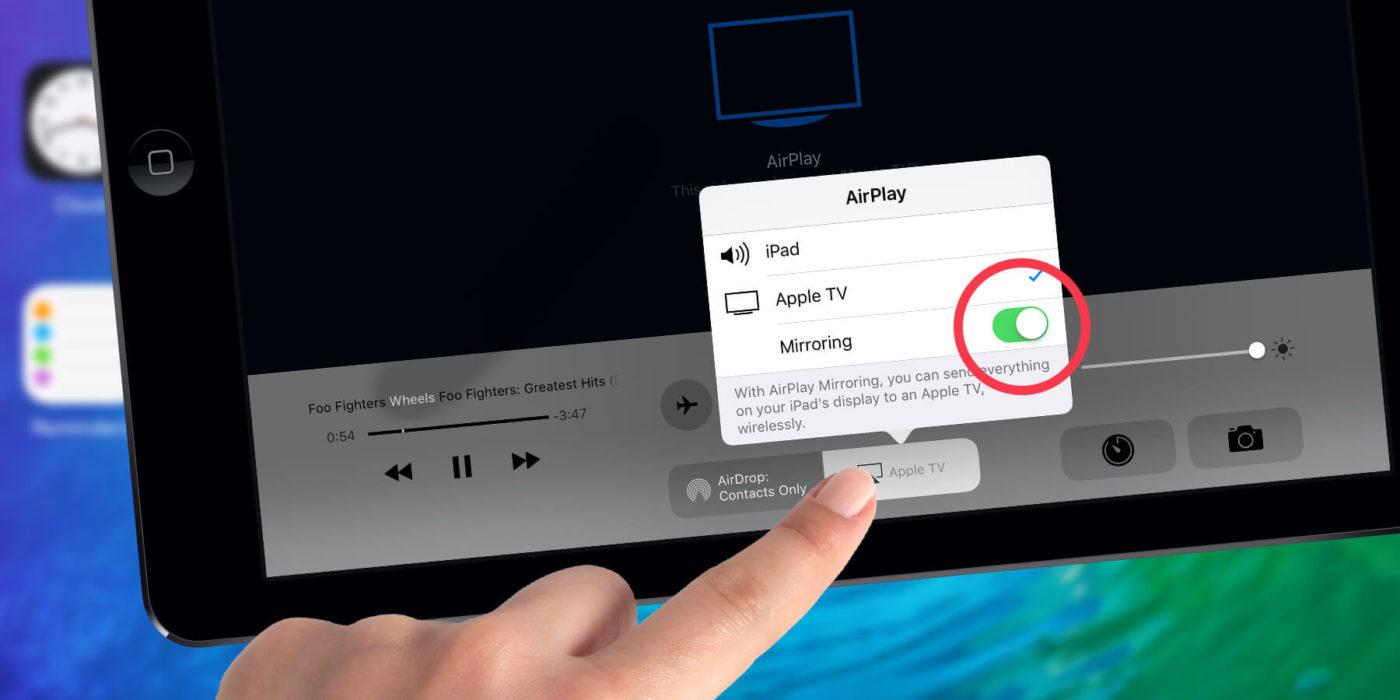
AirPlay является беспроводной технологией передачи данных между устройствами Apple и ТВ. С помощью данной программы с легкостью за считанные минуты передаются фотографии, аудиозаписи, видео и другой мультимедийный контент.
Ход сопряжения:
- Включите ТВ и подключите к Wi-Fi сети.
- Для выведения содержимого телефона на экран выберите Пункт управления. Для этого необходимо сделать свайп сверху вниз.
- Затем нужно кликнуть на пункт “Повтор экрана”. Иконка выглядит как 2 наложенных друг на друга прямоугольника.
- Далее в открывшемся окне следует найти и нажать по модели своего телевизора.
- После это за несколько секунд пройдет сопряжение и на экране ТВ появится трансляция смартфона.
К счастью, многие телевизоры с функцией Smart TV, выпущенные после 2018 года (включая его), получили поддержку AirPlay, благодаря которой пользователи продукции Apple легко могут транслировать на большой экран изображения и видеофайлы.
Источник: strana-it.ru
7 способов подключить телефон к телевизору
Самый простой способ подключения, позволяющий использовать мобильное устройство как флеш-накопитель. Правда, воспроизвести получится лишь хранящиеся в памяти телефона медиафайлы: фото, видео и аудио.
Что делать
1. Соедините телевизор с телефоном при помощи USB-кабеля.
2. Выберите на телевизоре в качестве источника сигнала (Source) USB-порт.
tehnopomosh.com
3. При необходимости подтвердите режим подключения на телефоне.
4. На большом экране отобразится структура папок или список файлов, которые просканировал и распознал телевизор. Что именно вы увидите, будет зависеть от модели устройства.
5. Используйте пульт для навигации и просмотра.
2. Как подключить телефон к телевизору через HDMI
YouTube-канал Mac Time
- Какой телефон подойдёт: Android-смартфон, iPhone.
- Какой телевизор подойдёт: любой с HDMI-разъёмом.
- Что ещё понадобится: совместимый с телефоном HDMI-кабель или адаптер.
Этот вариант позволяет использовать телевизор в качестве внешнего дисплея во время игр, просмотра фильмов и сёрфинга в интернете. Картинка с мобильного устройства зеркалируется, то есть на ТВ отображается всё, что происходит на экране смартфона.
В зависимости от разъёма телефона для подключения понадобится соответствующий адаптер или кабель. С одной стороны на нём будет HDMI-разъём, а с другой — microUSB, Lightning или USB-C. В режиме трансляции изображения устройство быстро разряжается, поэтому обычно на адаптерах есть разъём для подключения зарядки.
Перед покупкой адаптера для USB-C убедитесь, что ваш смартфон поддерживает вывод изображения.
Что делать
- Соедините совместимым кабелем смартфон и телевизор. Если используете адаптер, вставьте его в гаджет и уже к нему подключите обычный HDMI-кабель от телевизора.
- Выберите в качестве источника сигнала на ТВ соответствующий разъём HDMI.
- Изображение автоматически появится на телевизоре. Если этого не произойдёт, откройте настройки смартфона и измените разрешение экрана.
3. Как подключить телефон к телевизору через Wi-Fi Direct
- Какой телефон подойдёт: Android-смартфон.
- Какой телевизор подойдёт: с поддержкой Wi-Fi Direct.
- Что ещё понадобится: ничего.
Беспроводное подключение, при котором мобильное устройство и совместимый телевизор соединяются по Wi-Fi напрямую, без участия роутера. ТВ в этом случае выступает в роли точки доступа, к которой подключается смартфон. И вы можете передавать на большой экран медиафайлы, используя стандартное меню «Отправить».
Что делать
- Откройте на ТВ настройки сети и включите функцию Wi-Fi Direct.
- На смартфоне перейдите в «Настройки» → «Беспроводные сети» → Wi-Fi → Wi-Fi Direct.
- После сканирования доступных устройств выберите свой телевизор.
- Используйте меню «Отправить» на смартфоне для передачи фото, видео и аудио на ТВ.
4. Как подключить телефон к телевизору через DLNA
- Какой телефон подойдёт: Android-смартфон.
- Какой телевизор подойдёт: любой с поддержкой DLNA.
- Что ещё понадобится: ничего.
На этот раз соединение происходит через роутер. При этом телевизор может подключаться к домашней сети кабелем, а смартфон — по Wi-Fi.
Возможности DLNA позволяют просматривать на большом экране медиафайлы из памяти мобильного устройства.
Что делать
- Убедитесь, что ТВ и смартфон подключены к одной и той же сети.
- Активируйте функцию DLNA в настройках телевизора.
- Запустите стандартную галерею Android и откройте нужный медиафайл.
- Перейдите в «Меню» → «Выбрать проигрыватель» и кликните по названию своего ТВ в списке.
- Для расширенных настроек и трансляции файлов из других программ установите приложение-медиасервер из Google Play. Например, популярное BubbleUPnP.
Источник: lifehacker.ru